
设置方法如下:
1、首先右键单击开始菜单,选择设置。
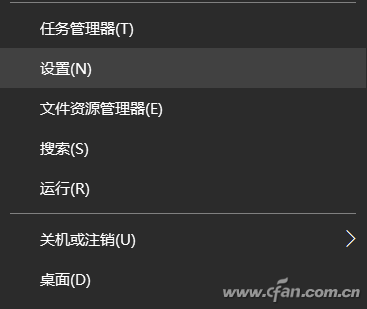
2、这时来到设置总项,然后进入设置的系统项。
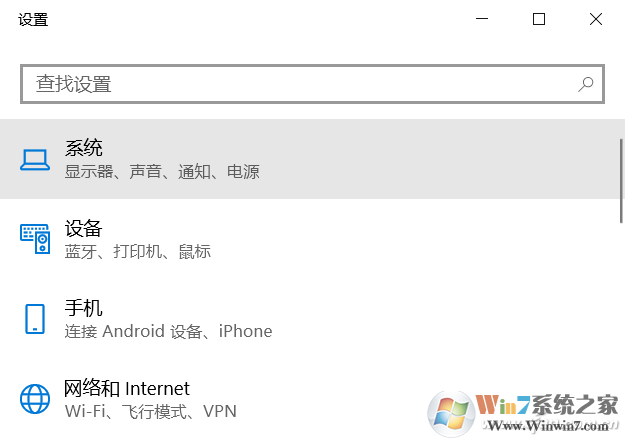
3、选中电源和睡眠项进入。
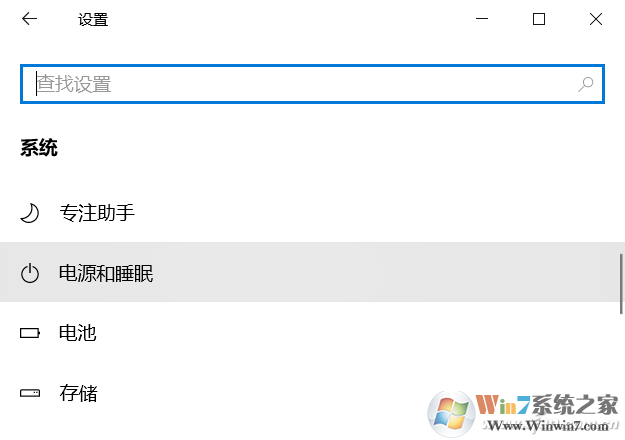
4、在电源和睡眠内下拉页面,找到其他电源设置,点击进入;
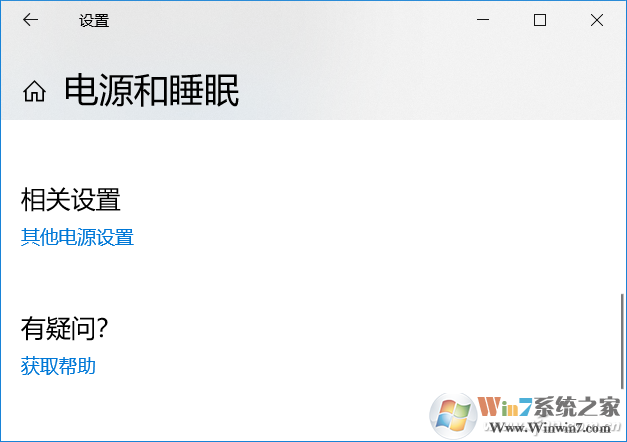
5、单击右侧的“更改计划设置”。
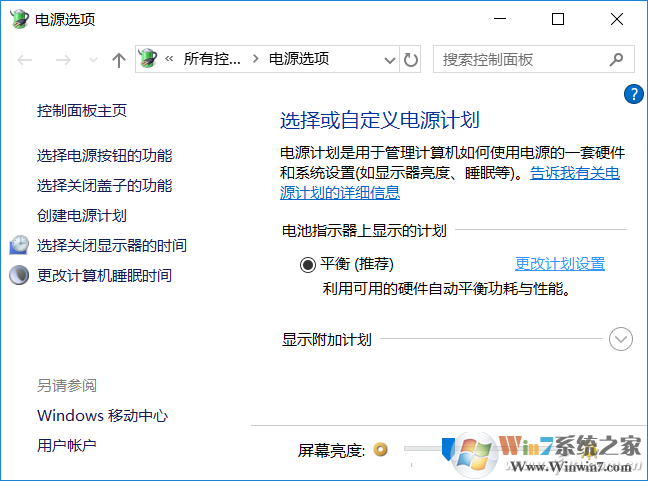
6、下拉页面找到“更改高级电源设置”进入。
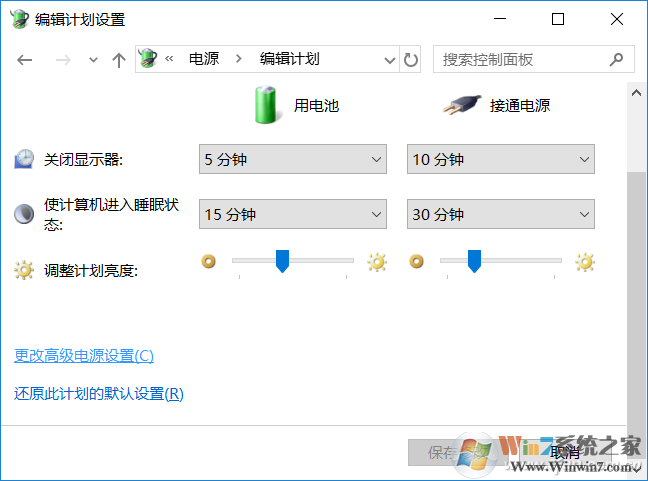
7、重点来了,下拉滚动条,找到“处理器电源管理”项,点击展开到“系统散热方式”,修改“接通电源”为“被动”即可(笔记本会多一个使用电池的选项,默认就是被动,不用理会)。

通过上面的设置之后,Win10会根据CPU的负载、温度来自动控制CPU风扇的转速,这样就不会一直听到CPU风扇高速旋转的声音了,当然也不会想想电脑的稳定性,需要注意的是,如果是台式机,那么CPU风扇需要是3 pin或是4 PIN具有转速监控调节的CPU风扇才可以哦。
分享到:

